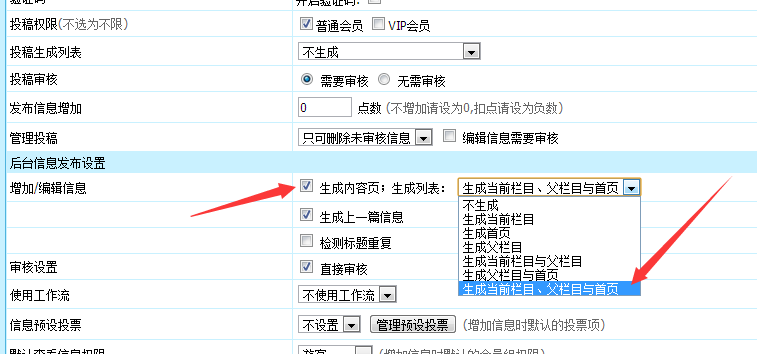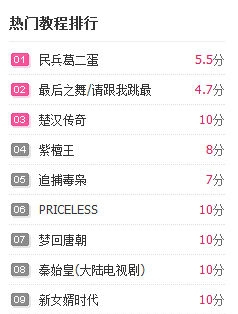【WPS办公】WPS表格技巧—如何按类别自定义排序
发布时间:2020-09-17
WPS表格技巧—如何按类别自定义排序,大家好,我们利用 处理日常工作的时候,经常会用到排序这个功能,比如降序升序等,但是有些文字,如果我们需要按照类别去排序的话,该如何操作呢,今天我们就来给大家介绍,如何在WPS中按照类别排序。,首先,我们看到下表,分为好几个职位,有老师、医生和护士,我们想要将按照这三个职位分别排序,应该怎么做呢。,,,选中所有数据,单击右键选择排序,在下拉菜单中选择自定义排序。,,,弹出排序的对话框,在主要关键字中选择“列B”,排序依据选择“数值”,次序选择“自定义序列”,,,弹出自定义序列对话框,在输入序列里输入“医生、老师、护士”,如下图顺序排列,单击添加。,,,我们看到这三组类别就已经添加到左边的自定义序列里了,单击确定。,,,返回排序的对话框,次序就显示为“医生、老师、护士”,单击确定。,,,我们看到下图,职务已经按照这三种类别排列完毕了,姓名也已经随着职务的变动而变动了。,,那么,在 中按照类别自定义排序的方法,是不是很简单呢,你学会了吗?,
- 话题列表
- 推荐阅读
-
- 优质推荐
全站搜索